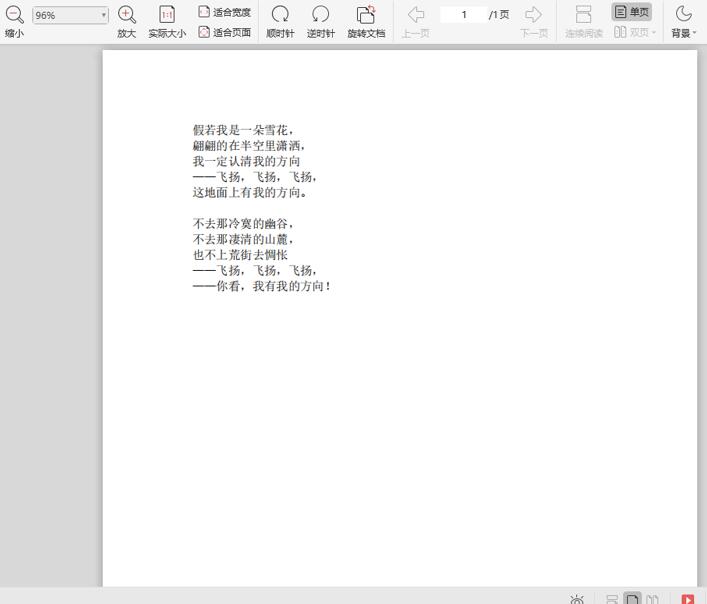本教程适用版本:WPS 365 点击免费使用
我们日常办公时,经常会用到PDF办公软件。当我们发现有些PDF文件不是我们所需要的,该怎么办呢?今天,小编就教各位替换PDF文件页面内容的小技巧,大家一起来学习吧!
首先,打开我们需要编辑的PDF文件;
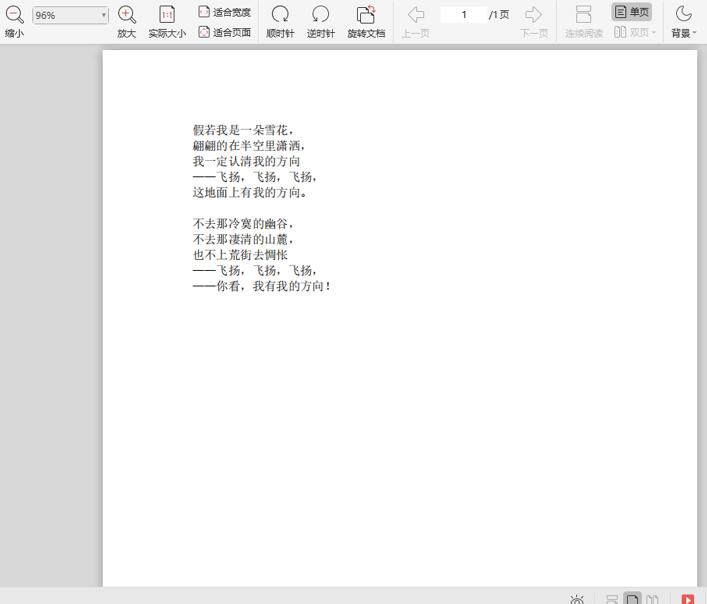 >>免费升级到企业版,赠超大存储空间
然后,切换到【编辑】页面,选择【替换页面】选项;
>>免费升级到企业版,赠超大存储空间
然后,切换到【编辑】页面,选择【替换页面】选项;
 >>免费升级到企业版,赠超大存储空间
在弹出的选择来源文件面板中,按鼠标左键选中需要替换的PDF文件,再按右下角的【打开】进行确认;
>>免费升级到企业版,赠超大存储空间
在弹出的选择来源文件面板中,按鼠标左键选中需要替换的PDF文件,再按右下角的【打开】进行确认;
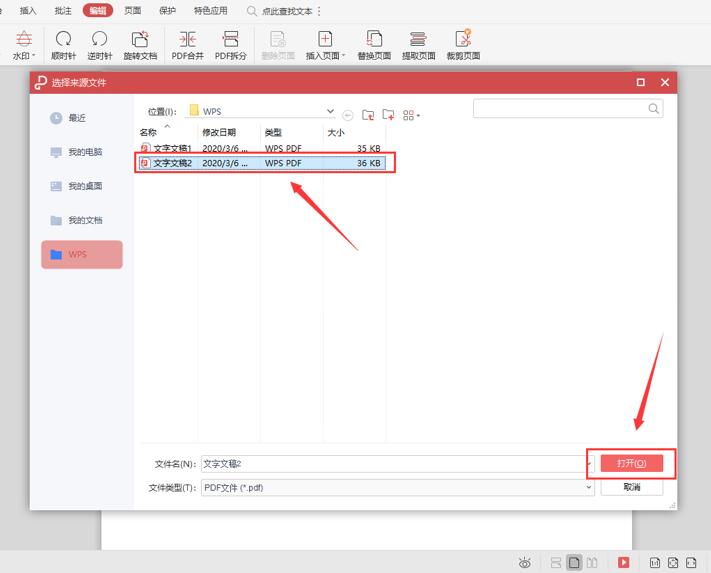 >>免费升级到企业版,赠超大存储空间
最后,在弹出的替换页面中,选择需要替代的PDF文件页数,再单击【确认替换】即可:
>>免费升级到企业版,赠超大存储空间
最后,在弹出的替换页面中,选择需要替代的PDF文件页数,再单击【确认替换】即可:
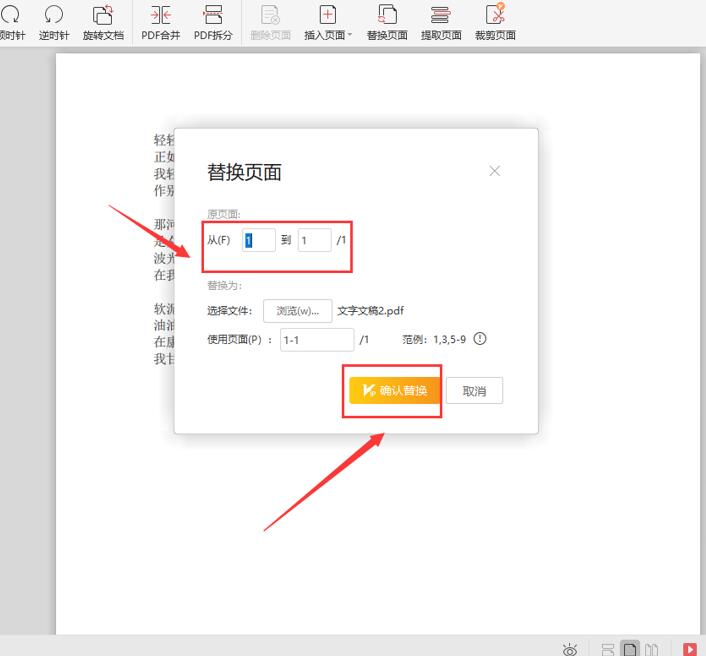 >>免费升级到企业版,赠超大存储空间
>>免费升级到企业版,赠超大存储空间
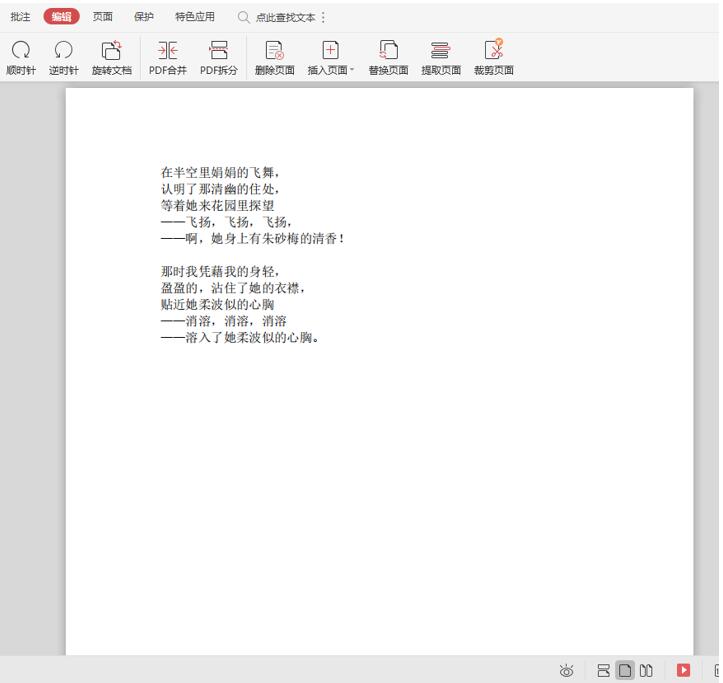 >>免费升级到企业版,赠超大存储空间
那么,在PDF技巧中,替换PDF文件的页面内容操作方法,是不是非常简单呢,你学会了吗?
>>免费升级到企业版,赠超大存储空间
那么,在PDF技巧中,替换PDF文件的页面内容操作方法,是不是非常简单呢,你学会了吗?

声明:
本站所有文章,如无特殊说明或标注,均为本站原创发布。任何个人或组织,在未征得本站同意时,禁止复制、盗用、采集、发布本站内容到任何网站、书籍等各类媒体平台。如若本站内容侵犯了原著者的合法权益,可联系我们进行处理。